"Zapomněl jsem heslo správce k systému Windows XP. Jak ho mohu obnovit? Neexistují žádné jiné účty správce, pouze účet hosta."
Možná se divíte, že v době aktualizovaných Windows 10 kdo stále používá Windows XP. Důvodem je, že někteří lidé upgradovali na systém Windows 10, ale opustili počítač se systémem Windows XP a mysleli si, že jej již nebudou potřebovat. Ale zapomněli migrovat svá data. Nyní, když tato data potřebují, nemohli se přihlásit. Je to proto, že používáme silné a složité heslo, které je těžké si zapamatovat, pokud si je nepamatujeme v našem každodenním životě. Nyní, pokud nemáte přístup k systému Windows XP a chcete znovu získat přístup k zamčeným datům, jste na správném místě. Zde jsou rychlá řešení, která jistě vyřeší vaše Windows XP zapomenuté heslo problém.
Řešení 1. Vynechejte zapomenuté heslo systému Windows XP pomocí instalačního disku CD
Většina z nás si nainstalovala první Windows XP z CD nebo DVD. Zde je tedy první řešení s Windows XP cd. Pokud jste stále měli své staré instalační CD systému Windows XP s sebou, nyní si uvědomíte, že to nebyl haraburdí, jak jste si v minulosti mysleli. Vezměte si to CD a začněte.
1. Vložte disk do počítače a restartujte počítač. Nechte svůj počítač spustit z CD.
2. Protože jsme nikdy nečetli licenci, pokračujte a přijměte licenci stisknutím klávesy f8.
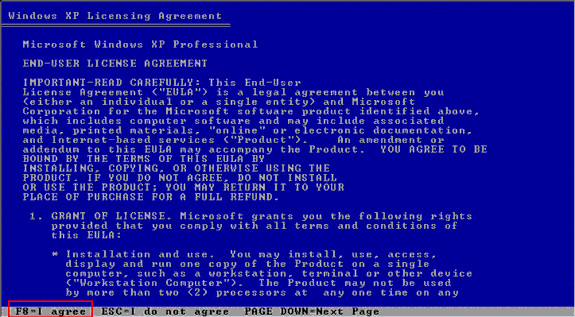
3. Nyní se objeví obrazovka s několika možnostmi. Vyhledejte možnost Opravit instalaci systému Windows a stisknutím klávesy R spusťte opravu a poté vyberte disk k opravě.
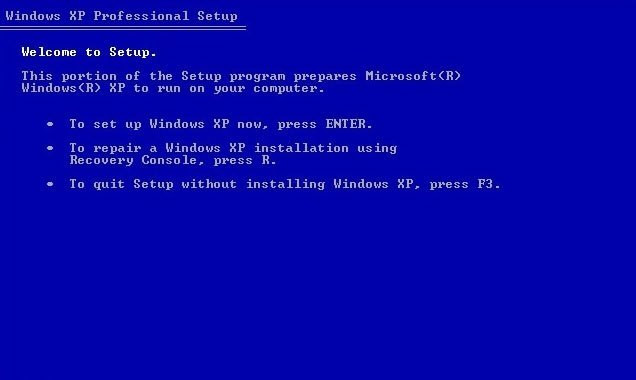
4. Spustí se oprava a systém se jednou automaticky spustí. Tentokrát to uděláte, aby se váš systém zavedl z CD.
5. Soubory, které budou nainstalovány, se zobrazí na levé straně obrazovky, jakmile uvidíte „Installing Devices“ stiskněte SHIFT+F10.
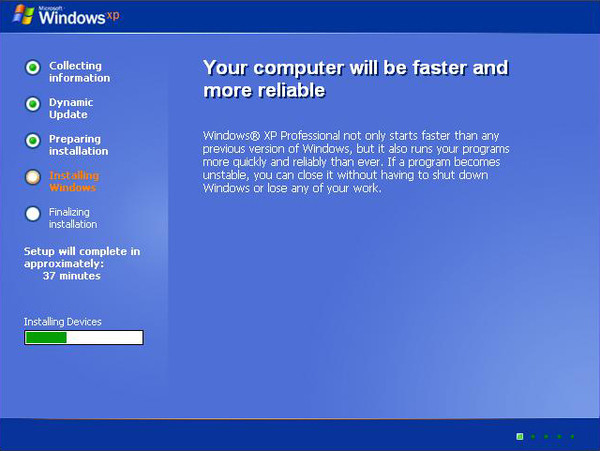
6. Tím se otevře konzola. Nyní zadejte CPL a stiskněte enter. Tím se otevřou uživatelské účty.
7. Nyní vyberte svůj uživatelský účet, pro který chcete resetovat heslo, a nastavte nové heslo.
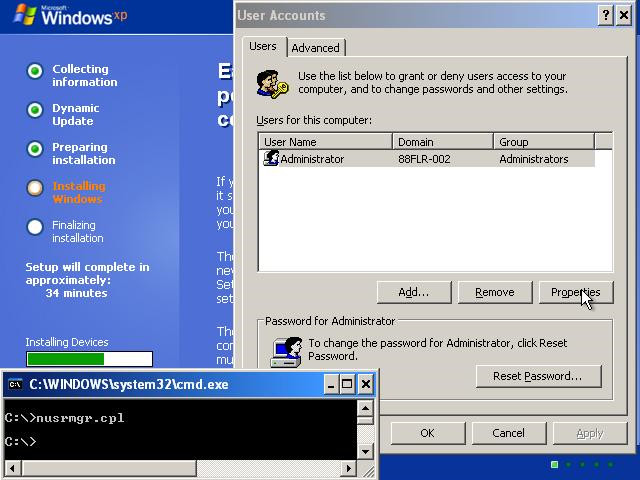
Po úspěšném resetování hesla zavřete všechna okna a nechte opravu dokončit.
Po dokončení opravy se váš systém restartuje. Nyní můžete zadat své nové přihlašovací údaje pro přihlášení k účtu Windows XP. Pokud nemáte instalační disk Windows XP, nemusíte se bát, ještě jsme nedošli řešení. Další přeskočení tohoto řešení může váš problém vyřešit.
Řešení 2. Odemkněte zapomenuté heslo systému Windows XP pomocí jiného účtu správce
Další metodou pro resetování zapomenutého hesla systému Windows XP je resetování prostřednictvím alternativního účtu správce. Pokud jste si na svém počítači vytvořili jiný administrátorský účet a znáte přihlašovací údaje k tomuto účtu, bude to přirozený proces. Postupujte podle níže uvedeného postupu a zabezpečte svá data.
1. Přihlaste se ke svému druhému účtu správce.
2. Klikněte na Start. Klikněte pravým tlačítkem na "Tento počítač" a vyberte "Spravovat".
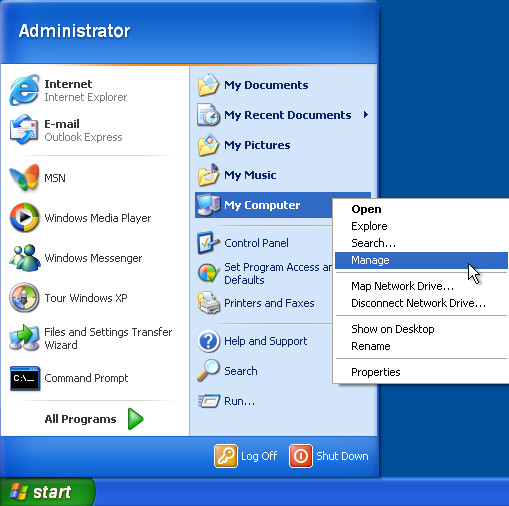
Otevře se obrazovka Správa počítače. Z levé lišty vyberte Systémové nástroje> Místní uživatelé a skupiny> Uživatelé.
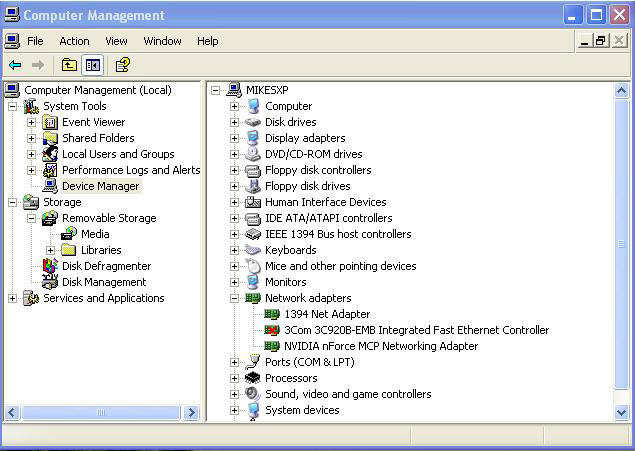
Nyní uvidíte všechny své uživatelské účty. Klikněte pravým tlačítkem na účet, pro který chcete obnovit heslo, a vyberte „Nastavit heslo“.
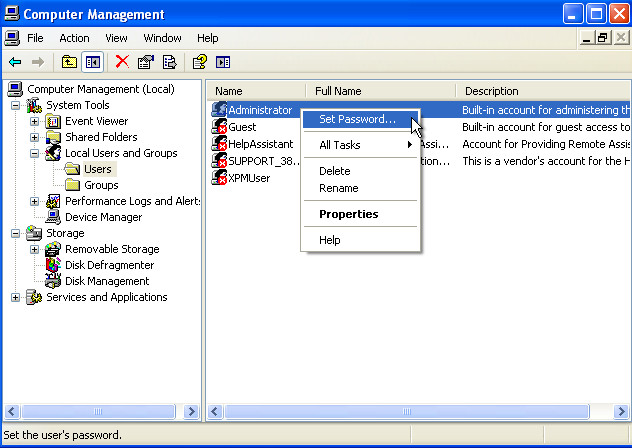
Nyní nastavte nové heslo a restartujte systém.
Po restartu se nyní můžete přihlásit pomocí svého nového hesla. Toto řešení je docela jednoduché, ale má jedno omezení. Toto řešení lze použít pouze v případě, že váš počítač má systém Windows XP Professional. Pokud jej váš počítač nemá, přejděte k dalšímu řešení.
Řešení 3. Resetujte zapomenuté heslo systému Windows XP pomocí nouzového režimu
Možná jste viděli možnost „Nouzový režim“ při spouštění systému a zajímalo vás, jaké je použití nouzového režimu? Jedním z použití nouzového režimu je resetování hesla. Můžeš resetujte heslo systému Windows XP v nouzovém režimu. Postupujte podle níže uvedeného postupu; není to tak těžké.
1. Nyní se musíte dostat na obrazovku s možností nouzového režimu. Za tímto účelem restartujte systém a podržte klávesu f8, dokud se neobjeví obrazovka s možností nouzového režimu. Nyní vyberte Nouzový režim stisknutím klávesy Enter.
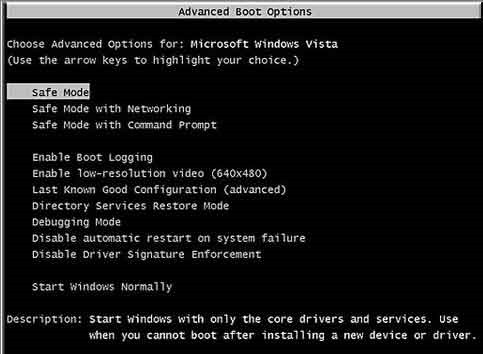
2. Nyní uvidíte nový účet s názvem „Administrátor“. Klikněte na to. Pokud jste dříve nezměnili heslo správce, bude se úspěšně přihlašovat bez hesla.
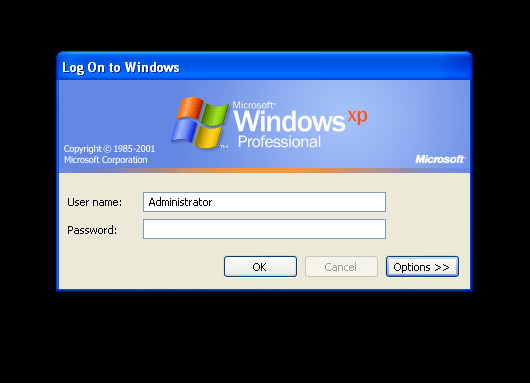
3. Jakmile jste v, přejděte na "Start" a otevřete Ovládací panely.
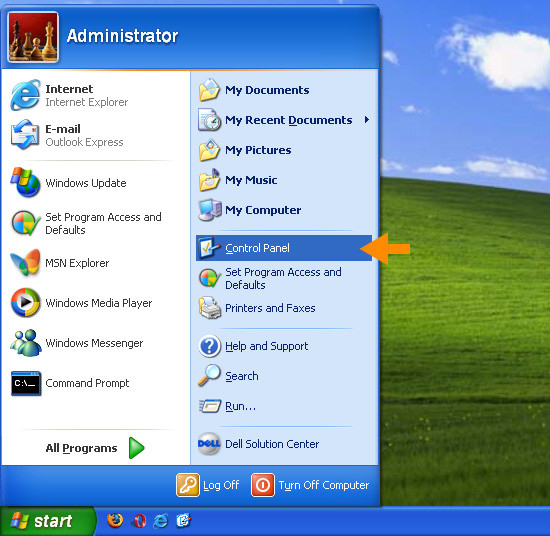
4. Nyní vyberte „Uživatelské účty“. Vyberte uživatele, kterému má být heslo změněno, a aktualizujte heslo.
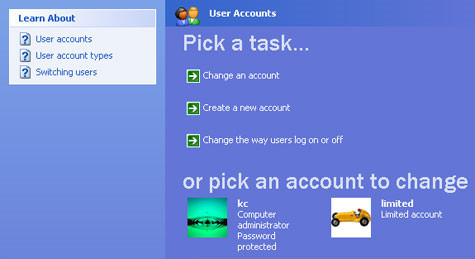
Po restartu se můžete přihlásit ke svému starému účtu pomocí nového přihlašovacího hesla. Toto byla nejjednodušší, nejjednodušší a nejrychlejší metoda, jak obnovit zapomenuté heslo systému Windows XP. Máte-li nějaké nejasnosti, nebojte se, stále ještě nemáme řešení. Viz další Řešení.
Řešení 4. Odstraňte zapomenuté heslo Windows XP pomocí 4WinKey
Pokud znáte PassFab 4WinKey , toto by mělo být vaše první řešení. Nemusíte zkoušet žádné jiné řešení. Ale pokud si toho nejste vědomi, dovolte nám představit vám 4WinKey. Je to software třetí strany, který nejen obnoví váš účet Windows XP, ale je kompatibilní se všemi verzemi Windows včetně Windows 10. 4WinKey je nejen efektivní, ale také poskytuje 100% výsledek. Nemusíte s ním nic instalovat, PassFab 4WinKey je samostatný software, který šetří váš čas, takže jej můžete využít na kritičtější problémy. Pokud si nejste vědomi jeho použití, zde je krátký průvodce, který vás provede funkcí obnovení hesla.
Krok 1. Spusťte software PassFab 4WinKey a nechte jej vypálit na libovolném z vašich mediálních zařízení. Zde budeme používat USB.

Krok 2. Zde si pamatujte jednu věc, nastavení vás požádá o povolení k formátování USB. Zálohujte své soubory z USB a nechte vypalování začít povolením povolení.

Krok 3. Vypalování bude nějakou dobu trvat, ale jakmile bude dokončeno, zobrazí se zpráva o úspěchu.

Krok 4. Nyní restartujte systém a nechte jej spustit z USB. Po úspěšném restartu vyhledejte v seznamu název USB a vyberte jej.

Krok 5. Jakmile úspěšně vstoupíte do uzamčeného systému Windows ze spouštěcího disku, uvidíte obnovení hesla systému Windows rozhraní znovu, nyní můžete změnit také heslo. Nyní vyberte, který z nich byl váš operační systém, a klikněte na „Obnovit heslo“.

Krok 6. Zobrazí se vám všechna uživatelská jména, vyberte, u kterých je třeba změnit heslo. Do pole níže zadejte nové heslo a stiskněte „Další“.

Krok 7. Po resetování hesla odpojte USB a restartujte systém. Na přihlašovací obrazovce zadejte nové heslo a znovu získejte přístup.

S výše uvedenými řešeními nyní máte odpověď na svou otázku „Zapomněl jsem heslo systému Windows XP“. Nicméně, dlouhé a silné heslo, tyto metody vás nikdy nezklamou. Zejména PassFab 4WinKey je nejbezpečnějším, snadným a rychlým způsobem obnovit heslo správce systému Windows . Nyní nastavte nejsilnější heslo pro váš Windows 7, protože máte PassFab 4WinKey. S tímto softwarem můžete říci, že hesla jsou určena k prolomení